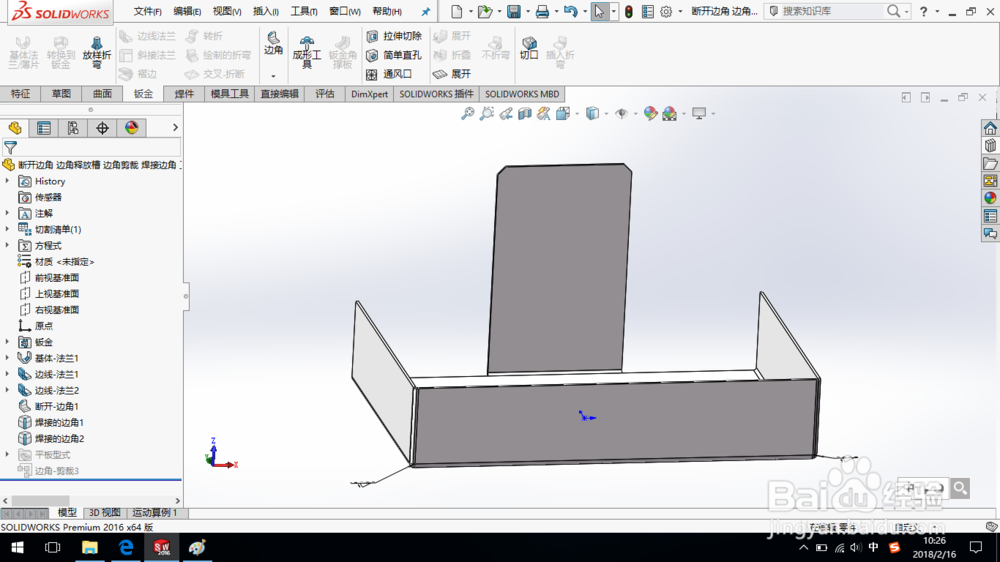1、打开SolidWorks,新建一个零件模蕞瞀洒疸型。在前视基准面绘制草图,如图所示,创建基体法兰。钣金厚度“1 mm”,折弯半径“1 mm”。
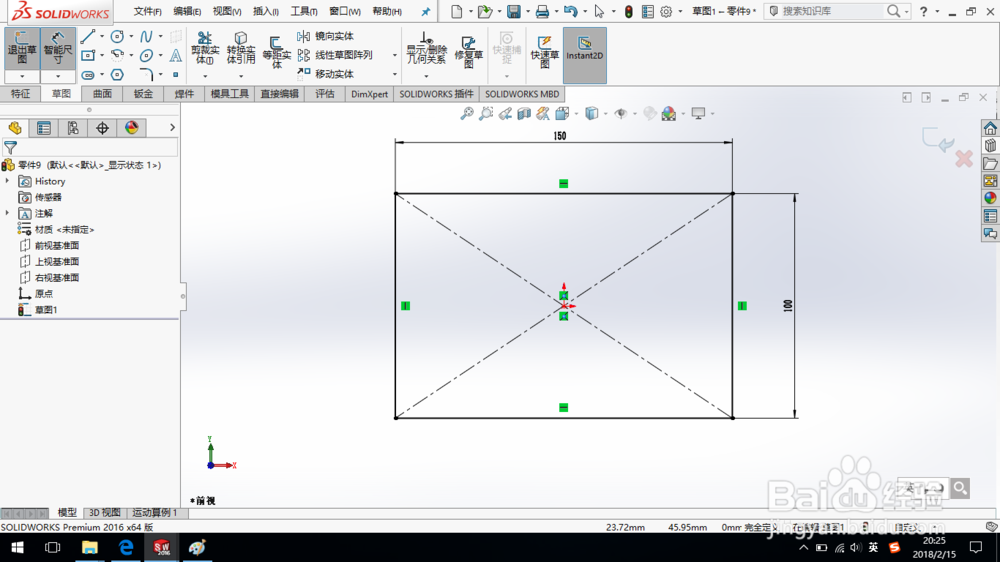
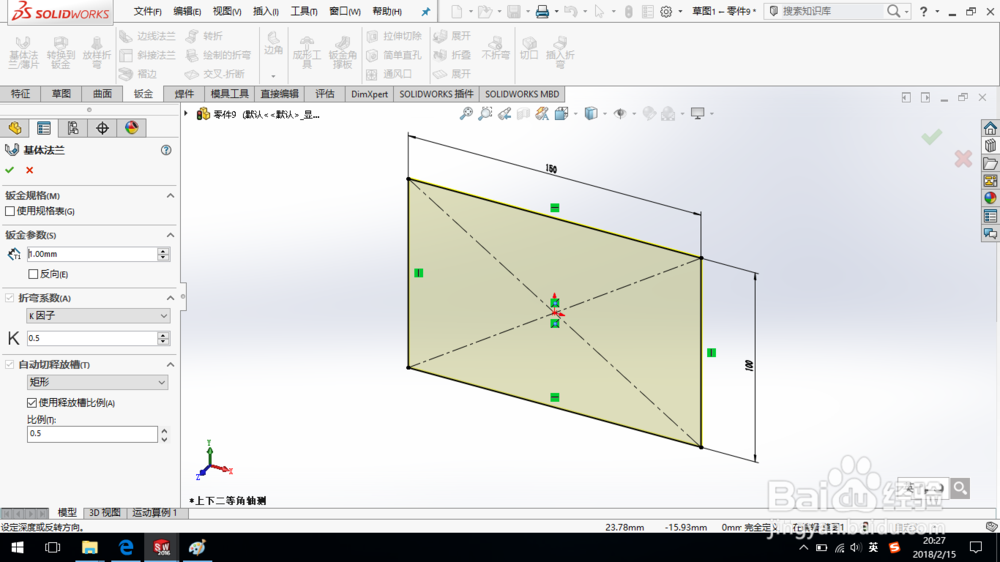
2、创建边线法兰,如图所示。
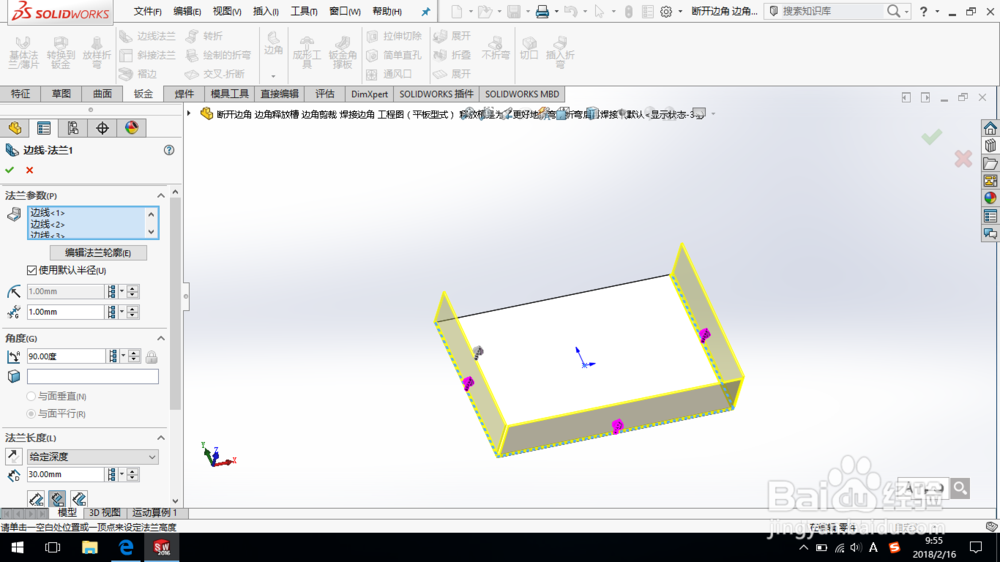

3、创建边线-法兰2,法兰轮廓位置如图。
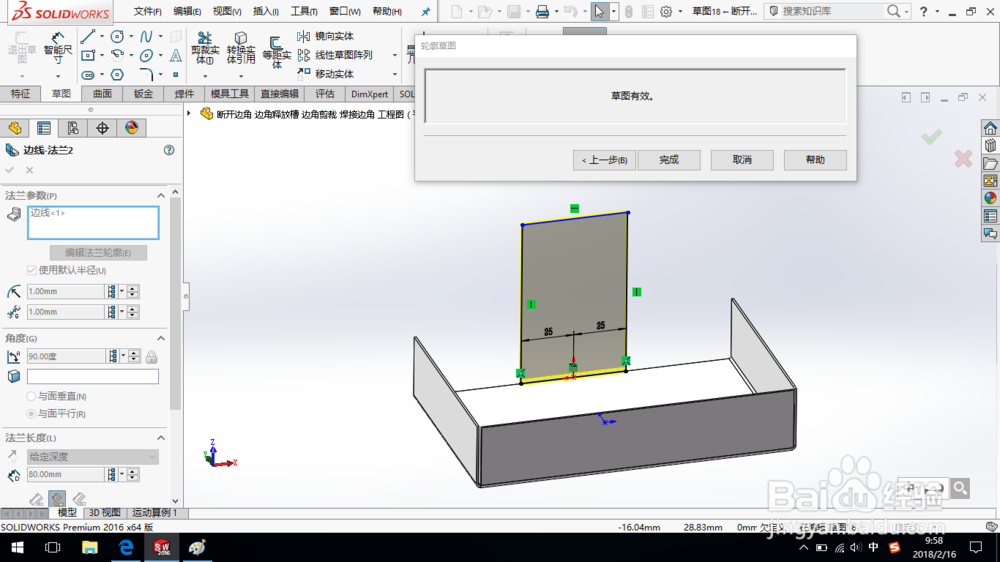
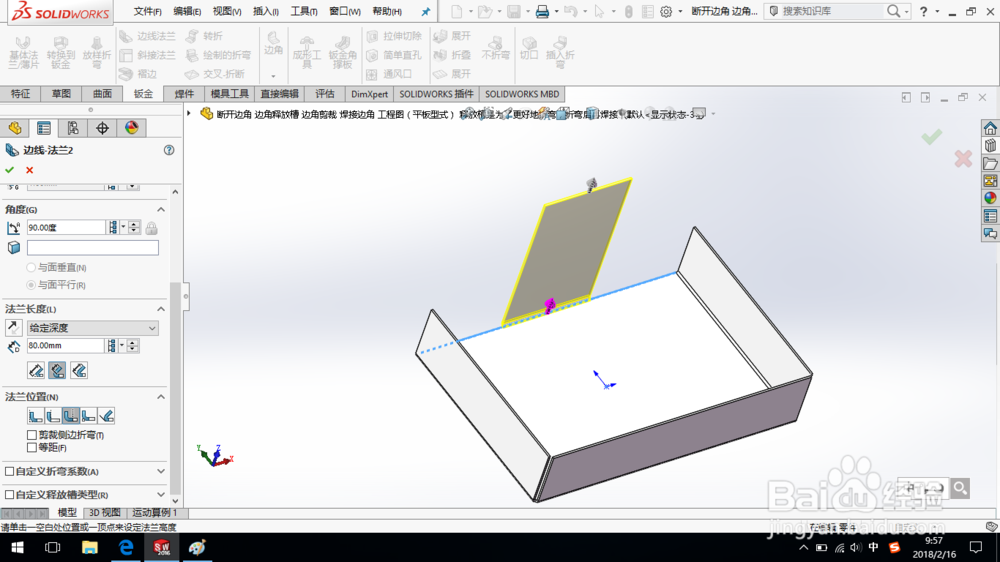
4、单击“钣金—边角—断开边角/边角剪裁”命令,选择图示边线,折断类型选择倒角,距离设置为“3 mm”。

5、单击“钣金—展开”命令,如图所示。在展开状态下,可以创建边角剪裁,其效果等同于折弯时的边角释放槽,同时其剪裁的边角只有在展开状态下能显示出来。
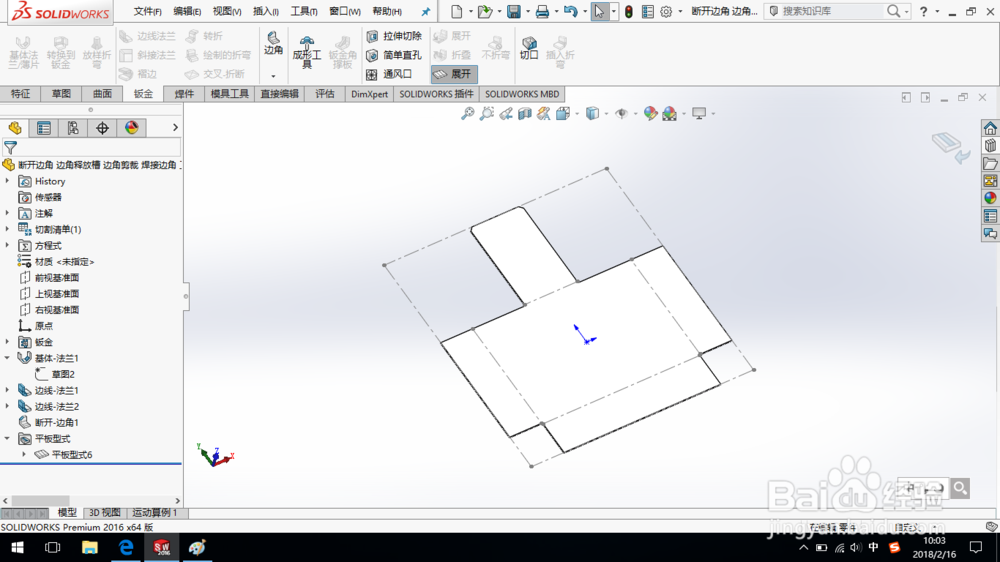
6、单击“钣金—边角—边角剪裁”命令。在边角-剪蹿轰辞翎裁对话框中单击“聚集所有边角”,释放槽类型选择“圆形”,半径设置为“1 mm”,单击确定。
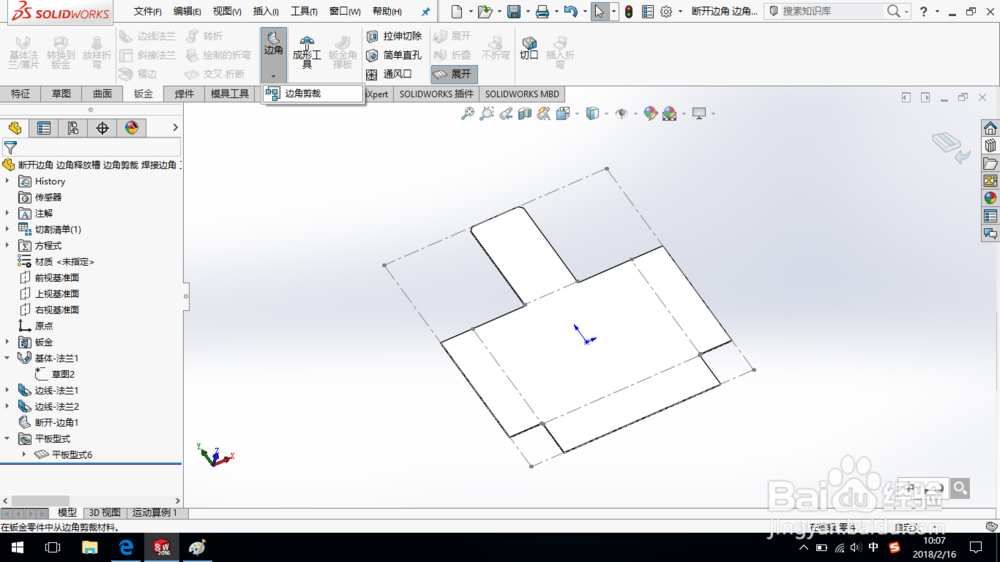

7、在展开状态下可以看到边角剪裁创建的边角释放槽。退出展开状态,边角释放槽不显示。
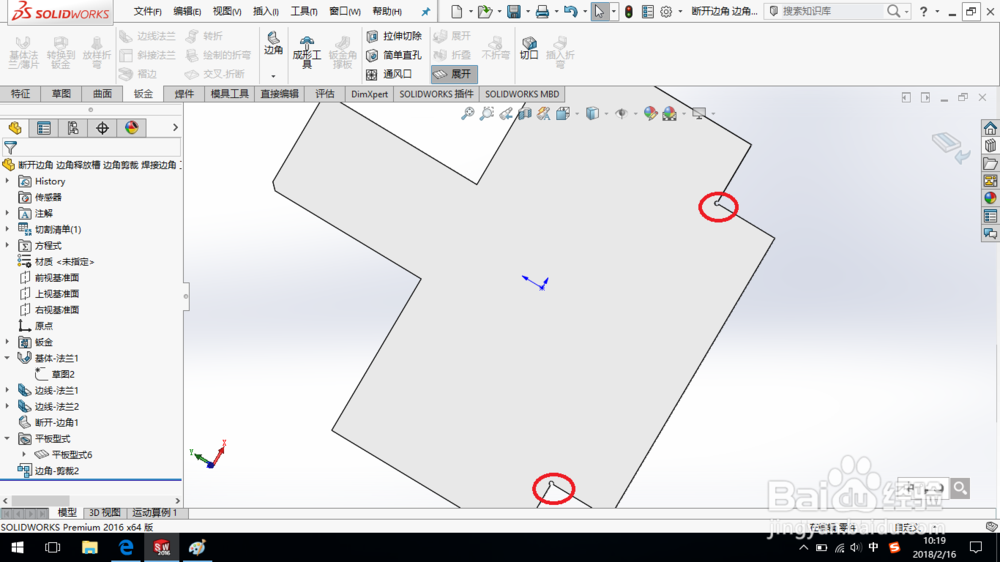

8、单击“钣金—边角—焊接的边角”命令,选择如图所示面,完成边角焊接。

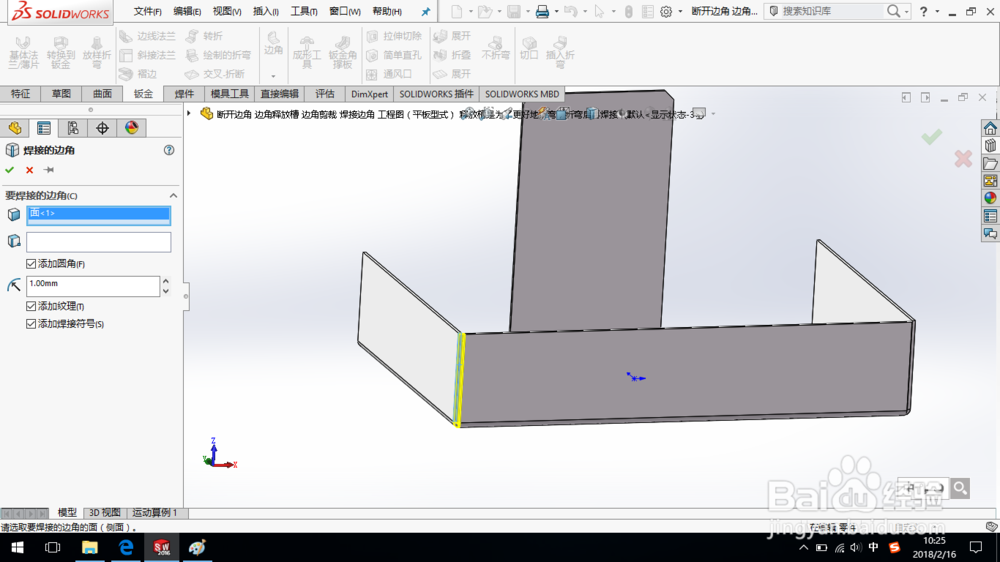
9、再次创建焊接边角,选择另一个缝隙面。
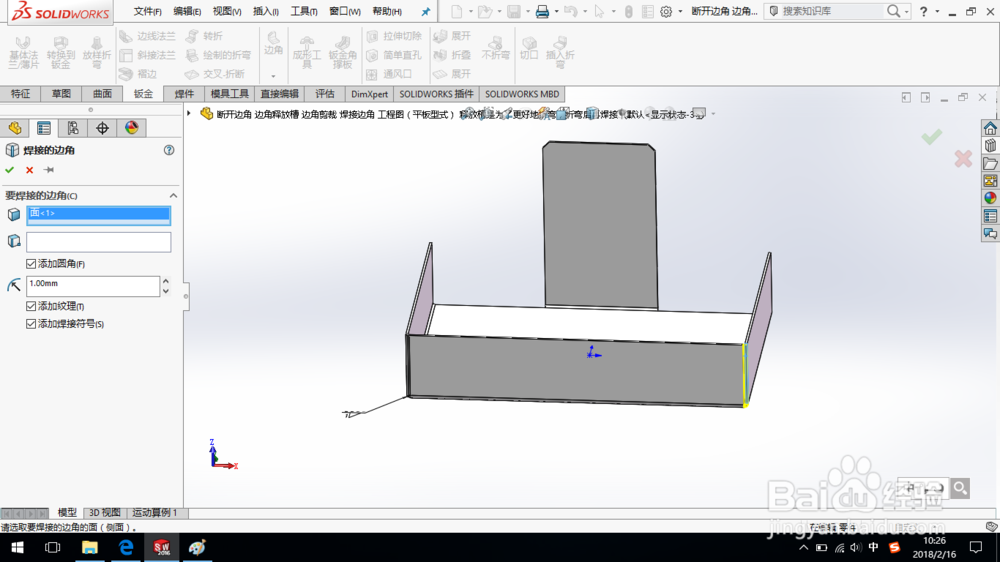
10、至此,完成边角剪裁和焊接。保存零件模型。